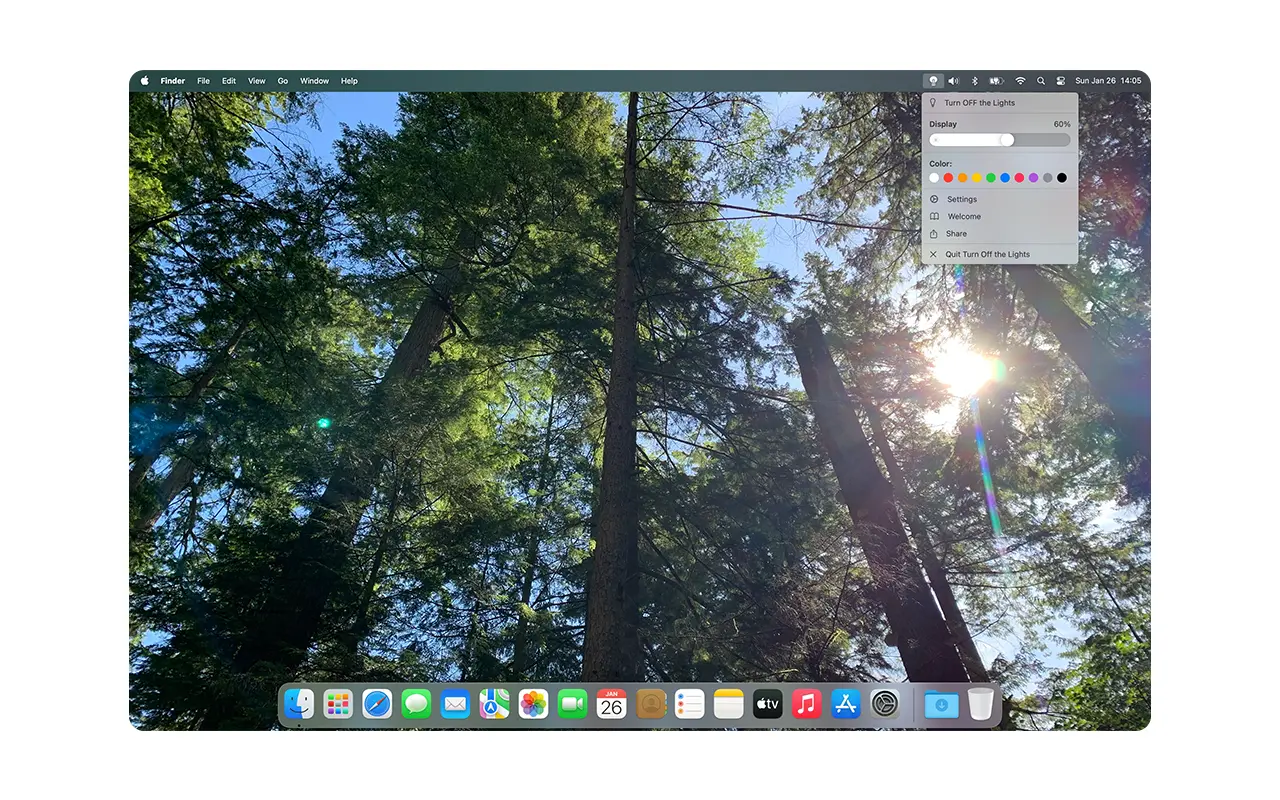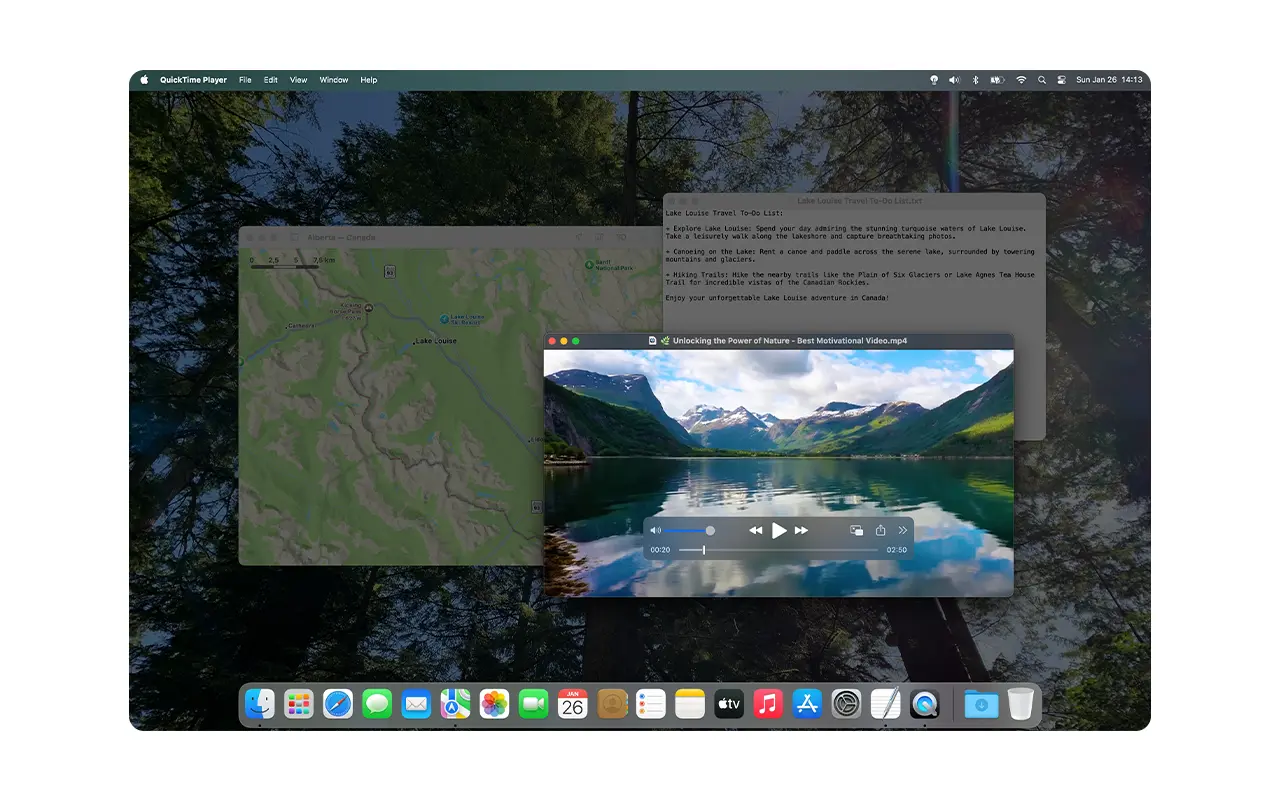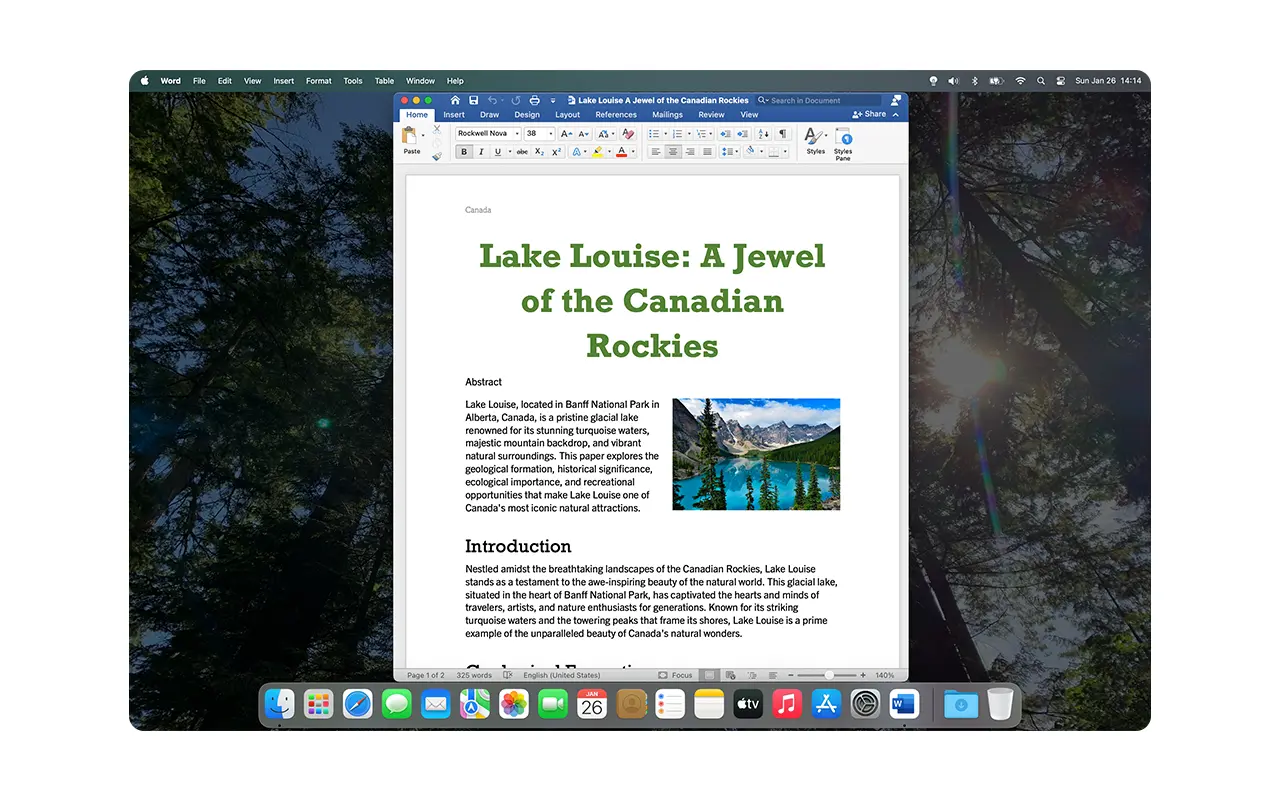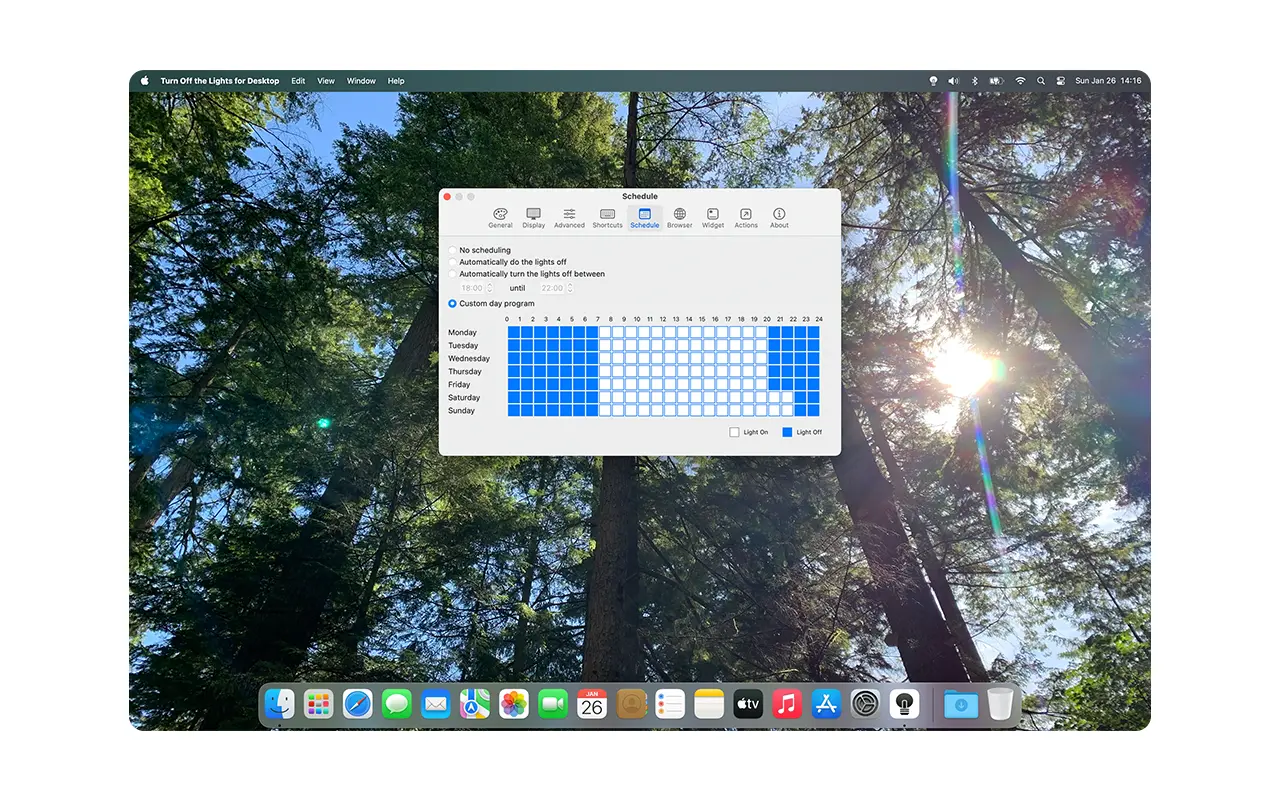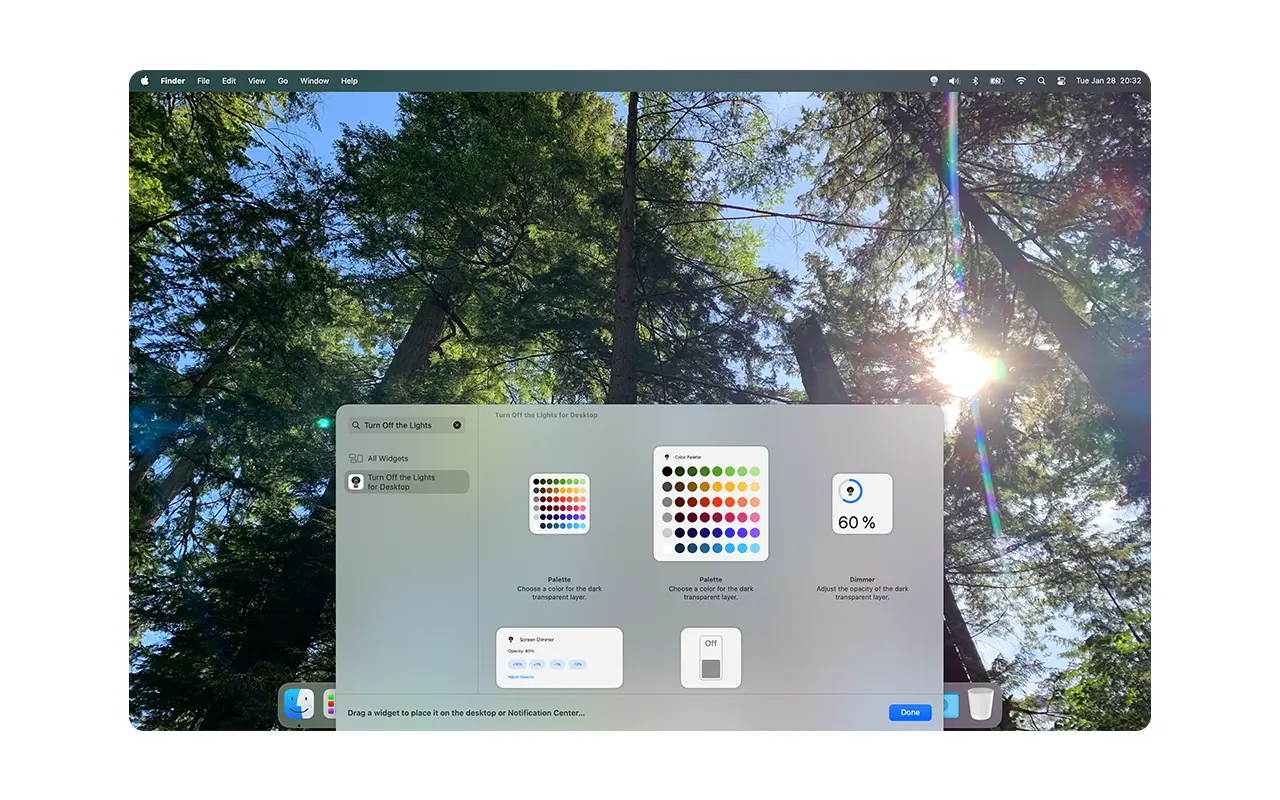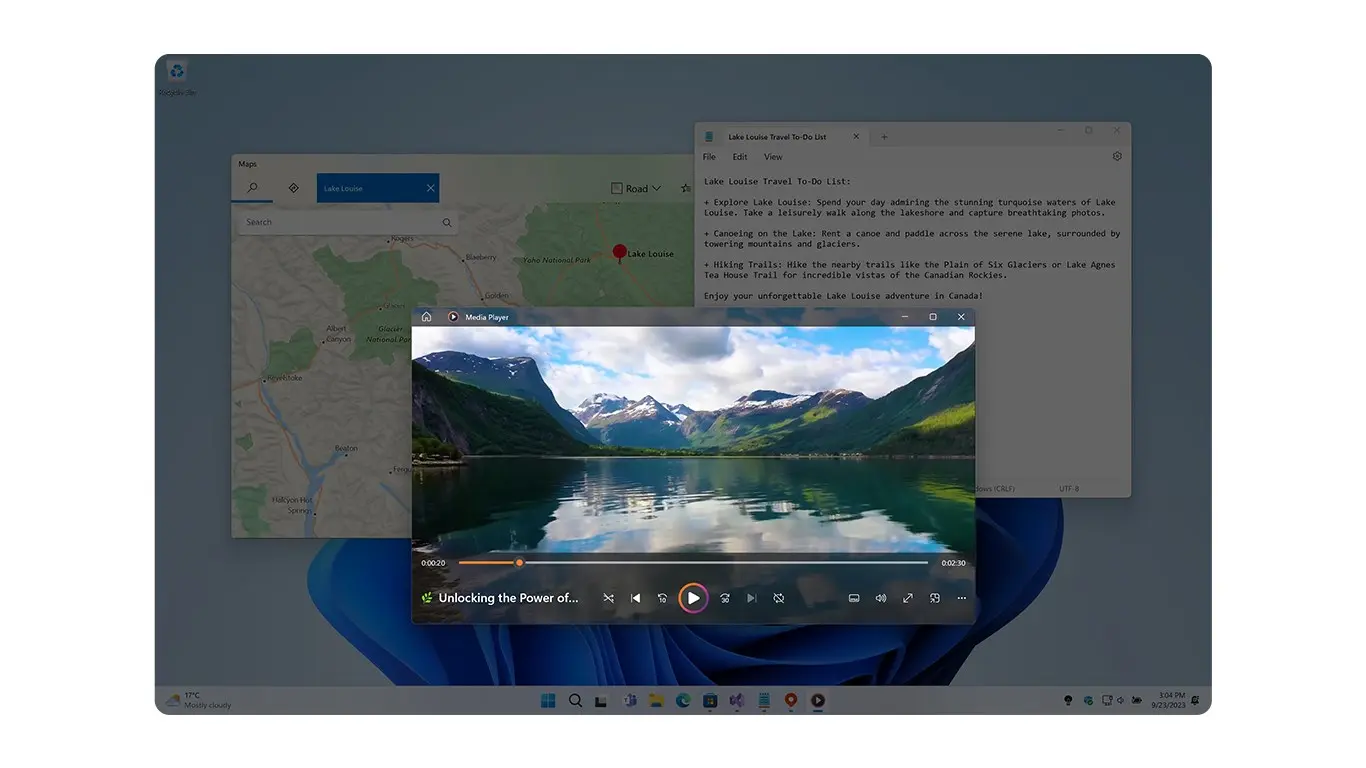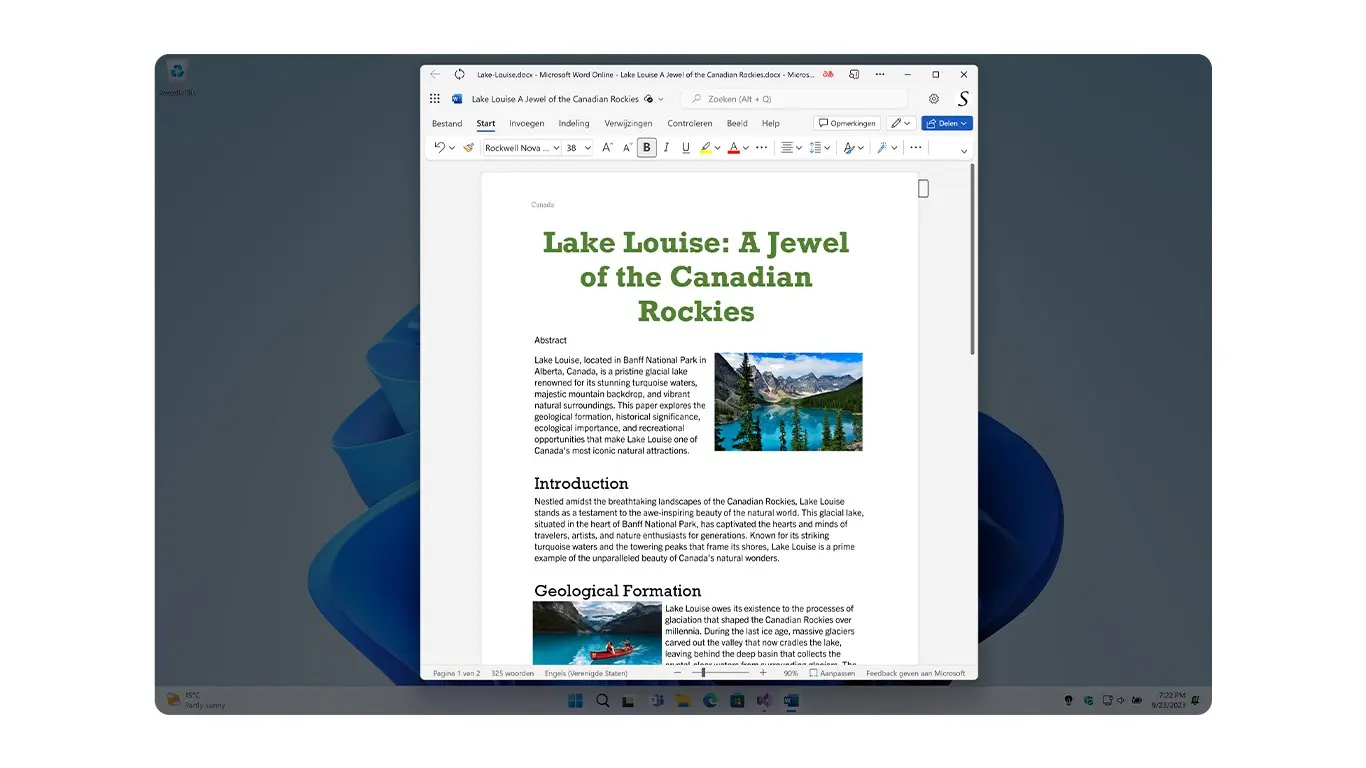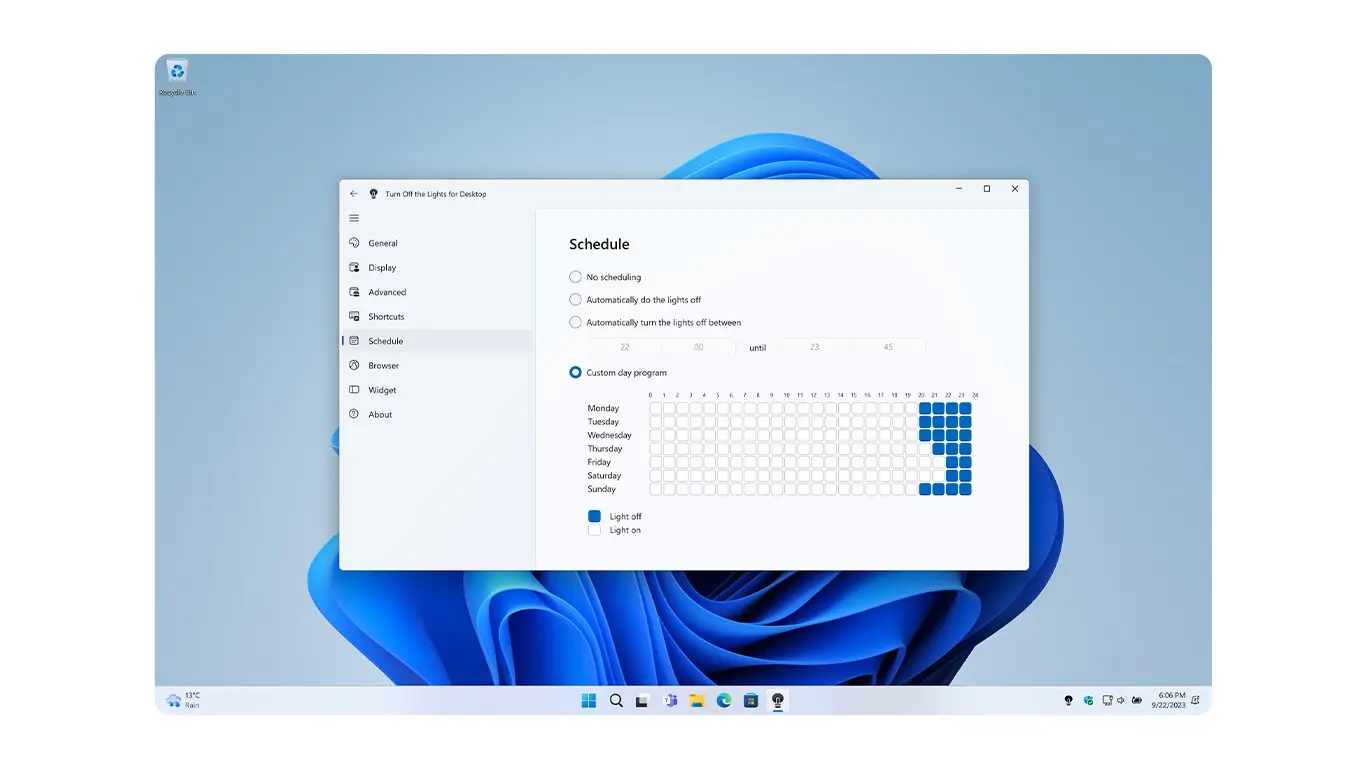Turn Off the Lights for Desktop
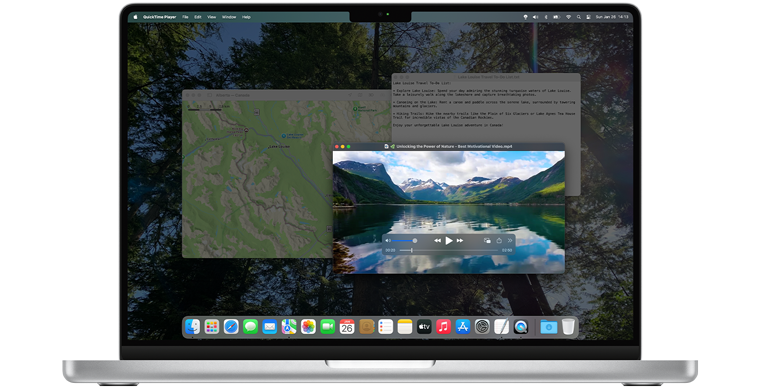
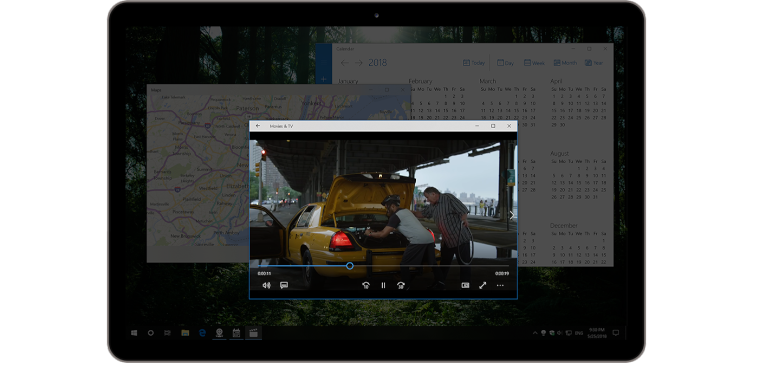
 Aurora Player il fantastico lettore video per Windows e Mac
Aurora Player il fantastico lettore video per Windows e MacScopri la nuova esperienza per tutti i tuoi video personali e preferiti. Controlla!
Cos'è Turn Off the Lights for Desktop?
Turn Off the Lights for Desktop è un'applicazione altamente efficiente e intuitiva per computer Windows e Mac. Questo software innovativo consente agli utenti di controllare facilmente la luminosità degli schermi dei loro computer, aiutandoli anche a concentrarsi su applicazioni specifiche. L'app è particolarmente utile per coloro che trascorrono molto tempo davanti al computer e soffrono di affaticamento degli occhi o mal di testa a causa della luce intensa.
Con Turn Off the Lights for Desktop, gli utenti possono regolare rapidamente e facilmente la luminosità dei loro schermi con un semplice clic di un pulsante. Il software è incredibilmente facile da usare e offre un'esperienza visiva confortevole e rilassata. Che tu stia lavorando, giocando o semplicemente navigando sul web, Turn Off the Lights for Desktop è la soluzione perfetta per aiutarti a proteggere i tuoi occhi e ridurre l'affaticamento degli occhi.
Quindi, se vuoi provare un'esperienza al computer più comoda e rilassata, scarica Turn Off the Lights for Desktop oggi stesso! Che tu stia usando Windows o Mac, questa app è la garanzia che migliorerà la tua esperienza al computer e la renderà più piacevole per i tuoi occhi.
Una delle caratteristiche più importanti di Turn Off the Lights for Desktop è la possibilità di personalizzare il colore e l'opacità del livello di oscuramento. Che tu preferisca una tinta calda per una serata rilassante, una tonalità fredda per una migliore messa a fuoco o uno schermo completamente scuro per ridurre le distrazioni, questa funzione ti consente di personalizzare l'esperienza in base alle tue preferenze.
È possibile regolare facilmente le impostazioni dall'interfaccia intuitiva dell'app, garantendo un'esperienza visiva confortevole in ogni momento.
La funzione Spotlight è un ottimo strumento per coloro che vogliono mantenere l'attenzione su una parte specifica dello schermo. Che tu stia facendo una presentazione, registrando un tutorial o semplicemente abbia bisogno di mostrare il tuo mouse più chiaramente, questa funzione ti consente di evidenziare il cursore mantenendo il resto dello schermo oscurato. È particolarmente utile per educatori, creatori di video e professionisti che hanno bisogno di guidare l'attenzione del loro pubblico durante riunioni o dimostrazioni online.
Le distrazioni possono avere un impatto significativo sulla tua produttività. Ecco perché Turn Off the Lights for Desktop include una funzionalità Focus App, che ti consente di mantenere l'applicazione selezionata in cima al livello di oscuramento. È perfetto per scrittori, sviluppatori e designer che hanno bisogno di concentrarsi su una singola finestra senza distrazioni di sfondo. Questa funzionalità è particolarmente utile quando si lavora con più applicazioni, consentendoti di rimanere immerso nel tuo lavoro senza inutili ingombri.
Per coloro che desiderano un rapido accesso alle impostazioni di oscuramento, i widget desktop interattivi sono la soluzione ideale. Invece di navigare tra i menu, puoi usare il widget per regolare manualmente la luminosità, attivare o disattivare l'oscuramento dello schermo o personalizzare il livello di opacità con pochi clic. Questi widget forniscono un modo comodo ed efficiente per controllare la luminosità dello schermo senza interrompere il flusso di lavoro.
Per gli utenti Mac, l'automazione è un punto di svolta. Con l'app Shortcuts Mac, puoi programmare l'oscuramento dello schermo in modo che si accenda o si spenga in orari specifici o in determinate condizioni. Immagina di avere lo schermo che si oscura automaticamente quando inizi a guardare un film, avvii un'app di lavoro o quando tramonta il sole. Questa funzionalità garantisce il controllo a mani libere sulle impostazioni di oscuramento dello schermo, rendendolo una parte integrante della tua routine quotidiana.
Cos'è Turn Off the Lights for Desktop?
Turn Off the Lights for Desktop è un software di oscuramento dello schermo che consente di regolare luminosità, opacità e colore per creare un'esperienza visiva confortevole. Aiuta a ridurre l'affaticamento degli occhi, migliorare la concentrazione e aumentare la produttività.
Come faccio a installare Turn Off the Lights per Desktop?
Puoi scaricare l'ultima versione dal sito web ufficiale Turn Off the Lights. Clicca sul pulsante specifico del logo dello store e segui le istruzioni di installazione per Windows o Mac per configurarlo in pochi minuti.
Posso personalizzare le impostazioni di spegnimento delle luci?
L'app è un'applicazione premium per la riduzione della luminosità dello schermo e include opzioni avanzate come la protezione degli occhi, l'automazione, la modalità riflettore e la messa a fuoco dell'app.
Come posso personalizzare il colore e l'opacità dell'effetto di oscuramento?
Puoi facilmente cambiare il colore e l'opacità nelle impostazioni dell'app. Basta aprire il menu delle impostazioni e regolare i cursori per trovare il livello di oscuramento perfetto per il tuo schermo.
È sicuro usare Turn Off the Lights for Desktop?
L'app Turn Off the Lights for Desktop è stata esaminata da Microsoft e Apple prima di essere pubblicata sui loro store. È un'applicazione sicura e affidabile al 100%, senza spyware o malware. La tua privacy e sicurezza sono le massime priorità.
La funzione Turn Off the Lights for Desktop funziona su più monitor?
Sì! L'app supporta configurazioni multi-monitor, consentendoti di regolare le impostazioni di oscuramento per ogni schermo individualmente.
Come posso disinstallare l'app se necessario?
Per Windows, puoi disinstallare l'app aprendo la finestra Impostazioni di Windows, andando su App e cercando Turn Off the Lights for Desktop. Seleziona l'app e scegli di rimuoverla dal tuo computer Windows.
Per Mac, apri Launchpad e cerca Turn Off the Lights for Desktop. Premi a lungo l'app finché non inizia a muoversi, quindi clicca sull'icona X sull'app. Clicca su Yes per confermare e rimuoverla dal tuo computer Mac.
Dove posso ottenere supporto se ho problemi?
Se hai domande o hai bisogno di supporto tecnico, visita il sito web Turn Off the Lights Support. Lì puoi cercare le domande frequenti o contattarci direttamente via email.